| mb WorkSuite 2024 | MicroFe - Hilfe |  |
| . | |
In diesem Dialog definieren Sie die Lastkombinationen für nichtlineare Berechnungen (Theorie 2. Ordnung und Seil/Zugfeder). Darüber hinaus können Sie in diesem Dialog für jede Lastkombination die zu berücksichtigende Imperfektionsfigur wählen. auch die automatische Ermittlung von Imperfektionsfiguren wird in diesem Dialog gestartet.
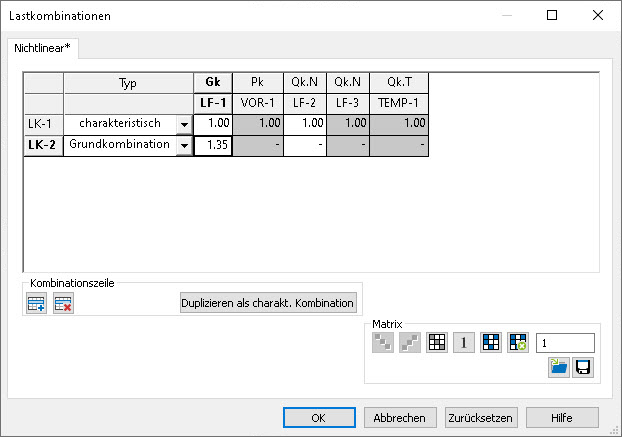
Bemessungskombinationen übernehmen
Jeweils eine Zeile der Tabelle zeigt eine Lastkombination.
In der ersten Spalte steht der Kombinationsname; dieser wird automatisch vergeben und kann nicht verändert werden.
In der zweiten Spalte ist der Kombinationstyp zu definieren, indem mit einem Klick in das Tabellenfeld mit der rechten Maustaste eine Auswahlliste geöffnet wird. Anhand des Kombinationstyps wird entschieden, welche Kombinationen für welche Nachweis zu verwenden sind.
In den übrigen Spalten stehen die Lastfälle. Für jeden einzelnen Lastfall können Sie festlegen, mit welchen Lastfaktoren er in den einzelnen Lastkombinationen wirken soll.
Innerhalb einer Zeile können Sie sich mit den Tabulatortasten bewegen, zwischen den Zeilen mit den Cursortasten. Passt die Matrix nicht komplett ins Fenster der Dialogbox, so können Sie den dargestellten Ausschnitt über die Scrollbars verschieben.
Mit dem Schalter ![]() können
Sie der Matrix eine weitere Lastkombination hinzufügen. Sie wird in der
Tabelle über der aktuell ausgewählten eingefügt.
können
Sie der Matrix eine weitere Lastkombination hinzufügen. Sie wird in der
Tabelle über der aktuell ausgewählten eingefügt.
Mit dem Schalter ![]() entfernen
Sie die aktuell markierte Lastkombination aus der Tabelle. Beide Schalter
sind nur dann aktiv, wenn eine Lastkombination in der Tabelle markiert
ist.
entfernen
Sie die aktuell markierte Lastkombination aus der Tabelle. Beide Schalter
sind nur dann aktiv, wenn eine Lastkombination in der Tabelle markiert
ist.
Der Schalter "Duplizieren als charakt. Kombination" dient zum einfachen Erstellen von charakteristischen Kombinationen (d.h. Kombinationen mit Lastfaktoren 1.0). Hierzu sind zunächst die zu duplizierenden Kombinationen zu markieren. Anschließend werden mit dem Schalter alle ausgewählten Kombinationen kopiert, wobei in den neuen Kombinationen der Kombinationstyp auf "charakteristisch" gesetzt wird und alle Lastfaktoren ungleich 0 zu 1.0 bzw. -1.0 gesetzt werden.
Die Farben in den einzelnen Feldern haben folgende Bedeutung:
· Weiße Felder sind manuell eingegebene Lastfälle.
· Grau hinterlegte Felder zeigen an, dass es sich um leere Lastfälle handelt, denen zurzeit keine Lasten zugeordnet sind.
· Orange hinterlegte Felder beziehen sich auf automatisch angelegte Lastfälle (bspw. Lastfelder von Plattenpositionen, Wanderlasten, etc.).
· Zusätzlich können Lastkombinationsbezeichnungen rot hinterlegt sein. Dies zeigt an, dass in dieser Lastkombination keine oder nur leere Lastfälle mit einem Faktor ungleich 0.0 versehen sind. Bei der Berechnung liefern diese Lastkombinationen nur Nullwerte als Ergebnis. Sie können eine solche Lastkombination ohne Folgen für die Ergebnisse aus der LKN-Matrix entfernen und auf diese Weise die Rechenzeit reduzieren.
![]()
Mit diesen Schaltern kann die Belegung der Matrix gesteuert werden:
|
Diese Schalter sind immer dann aktiv, wenn eine quadratische Matrix markiert ist. Durch Drücken eines dieser Schalter wird dann die Diagonale dieser markierten Matrix belegt und zwar mit dem Wert, welcher in dem Eingabefeld am Ende der Schaltereihe eingetragen ist. |
|
Dieser Schalter erstellt eine Einheitsmatrix. Das heißt, es werden so viele Lastkombinationen angelegt, wie Lastfälle vorhanden sind. Die Diagonale der neuen Matrix wird dann mit dem Wert aus dem Eingabefeld belegt. |
|
Mit diesem Schalter werden alle belegten Felder der Matrix mit dem Wert 1 belegt. |
|
Durch Drücken dieses Schalters werden alle selektierten Felder der Matrix mit dem Vorschlagswert aus dem Eingabefeld belegt. |
|
Alle selektierten Felder werden mit dem Wert aus dem Eingabefeld multipliziert. |
MicroFe/EuroSta bietet als Erleichterung für die manuelle Bildung von Kombinationen, die Übernahme von bereits vorhandenen, automatisch gebildeten Kombinationen, an. Kombinationen werden vom MicroFe/EuroSta, im Rahmen der Nachweisführung oder Bemessung, bei linearen Berechnungen, automatisch gebildet.
|
Mit Hilfe dieses Schalters können Sie die Lastkombinationen einer zuvor durchgeführten Bemessung oder Nachweisführung sowie manuell erzeugte übernehmen. Weitere Informationen zum Dialog Lastfallkombinationen laden. |
|
Natürlich können Sie erstellte Lastkombinationsmatrizen auch speichern und wenn benötigt auch wieder laden. Dies geschieht mit Hilfe des Schalters LKM-Datei speichern. |
Werden nacheinander mehrere Lastfallkombinationen geladen, werden Dubletten automatisch ignoriert und nicht redundant übernommen.
Für Berechnungen nach Theorie II. Ordnung erscheinen weitere Optionen zur Steuerung und Bearbeitung der Imperfektionsfiguren.
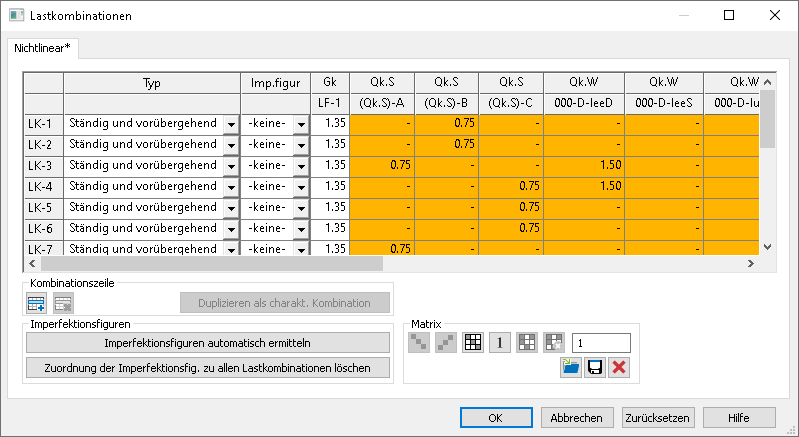
Die dritte Spalte "Imperfektionsfiguren" ermöglicht die Zuordnung von bereits vorhandenen Imperfektionsfiguren.
Über den Schalter "Imperfektionsfiguren automatisch ermitteln" wird der Dialog "Imperfektionsfiguren automatisch ermitteln und zuordnen" geöffnet.
Der Schalter "Zuordnung der Imperfektionsfig. zu allen Lastkombinationen löschen" löscht die Zuordnungen der Imperfektionsfiguren zu allen Lastkombinationen.